
Wenn die Verwendung von Cloud-basierten Diensten für alle Ihre Produktivitäts- und Organisationsanforderungen einen Nachteil hat, haben Sie im Grunde genommen kein Glück, wenn Sie keine Internetverbindung erhalten.
Zum Glück haben die Ingenieure von Google jedoch einen Weg gefunden, um dieses Problem zu umgehen, und eine Einstellung erstellt, mit der Sie ihre Drive-Apps und Verwaltungstools zu 100 Prozent offline verwenden können.
Vom Desktop
Wenn Sie wie ich sind, starten Sie Google Drive jeden Tag hauptsächlich von Ihrem Desktop oder Laptop aus. Um die Offline-Einstellung auf Ihrem Haupt-PC oder Mac zu aktivieren, müssen Sie zunächst die Google Drive-App für Ihr jeweiliges Betriebssystem herunterladen Hier .
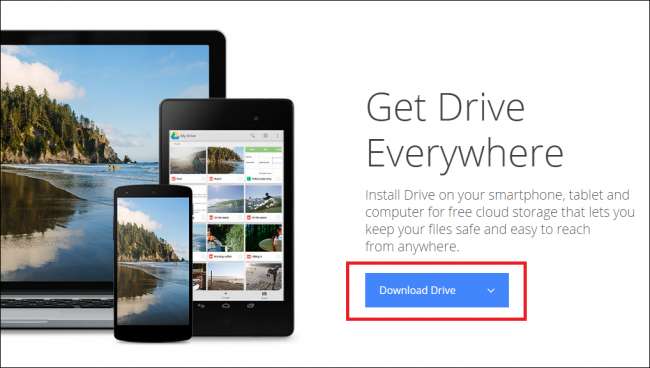
Nach der Installation von Drive müssen Sie sich bei dem Konto anmelden, mit dem Sie Offlinedateien verwenden möchten. Nach Abschluss des Anmeldevorgangs beginnt die App automatisch mit der Synchronisierung Ihrer verfügbaren Dateien mit dem Desktop. Alle aus der Cloud eingebrachten Dateien stehen sofort für den vollständigen lokalen Zugriff und die Offline-Bearbeitungsrechte zur Verfügung.
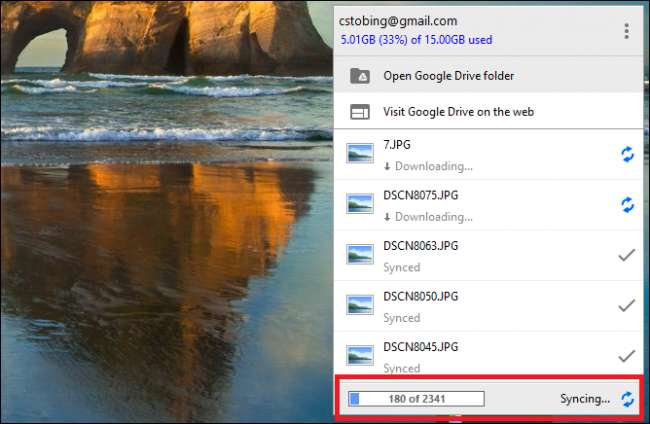
Wenn Sie nicht die gesamte Bibliothek auf einmal synchronisieren möchten, können Sie ändern, welche Dateien oder Ordner gespeichert werden, indem Sie auf das Symbol in der Taskleiste "Laufwerk" klicken und dann im folgenden Menü "Einstellungen" auswählen.

Im ersten Abschnitt der Seite "Einstellungen" können Sie entweder "Alles in meinem Laufwerk" oder "Nur diese Ordner" synchronisieren.

Wählen Sie die zweite Option aus und scrollen Sie durch die Datei, um Dateien oder Ordner zu aktivieren oder zu deaktivieren, die an Ihren aktuellen Desktop angehängt werden sollen.
Über den Chrome-Browser oder ein Chromebook
VERBUNDEN: Sollten Sie ein Chromebook kaufen?
Wenn Sie möchten, dass Offlinedateien funktionieren, ohne ein zusätzliches Programm auf Ihren PC herunterzuladen, können Sie den gleichen Effekt wie oben auch über Googles Flaggschiff-Internetbrowser erzielen: Chrome. Sobald Chrome installiert ist ( Download-Link hier ) müssen Sie die Google Drive-Anwendung im Chrome App Store finden.
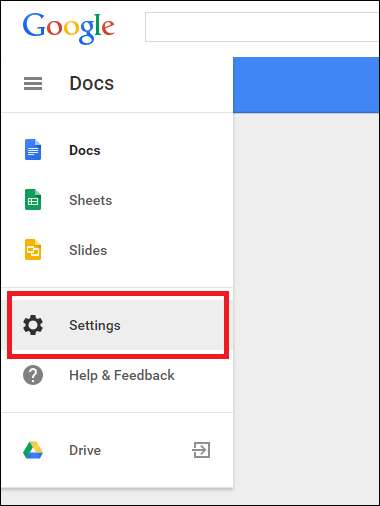
Melden Sie sich anschließend bei Ihrem bevorzugten Google Drive-Konto an (auf der Schaltfläche sollte grün angezeigt werden, wenn die Einrichtung erfolgreich war). Wenn Sie bereit sind, den Synchronisierungsvorgang zu starten, suchen Sie einfach die Schaltfläche "Einstellungen" im Hauptlaufwerk-Hub und rufen Sie das oben hervorgehobene Menü auf.
Klicken Sie auf das Kontrollkästchen, damit Google Drive "Google Text & Tabellen, Folien, Zeichnungen und Zeichnungen synchronisieren" kann. Ab diesem Zeitpunkt beginnt Ihr Computer mit dem Herunterladen lokaler Versionen aller auf dem verknüpften Konto gespeicherten Dokumente oder Bilder.
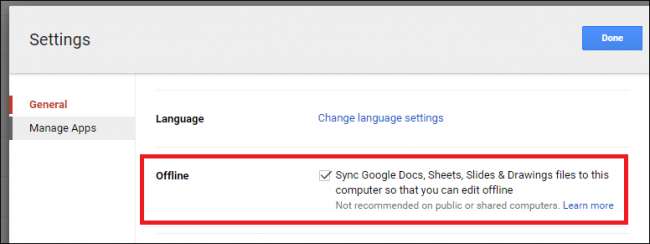
Sobald diese heruntergezogen sind, können Sie alle Dateien ohne Internetverbindung frei bearbeiten und speichern. Wenn Sie die Offline-Synchronisierung direkt von Chrome oder Ihrem Chromebook aus deaktivieren möchten, kehren Sie zur Hauptseite des Laufwerks zurück und klicken Sie auf das Menü an der Seite. Scrollen Sie nach unten zu den Einstellungen, in denen die Option "Offline-Synchronisierung" angezeigt wird.
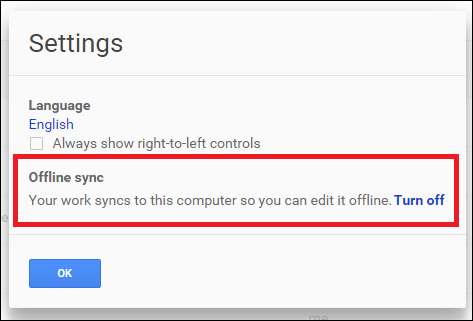
Sobald Sie darauf klicken, gelangen Sie zu einem sekundären Bestätigungsfenster, in dem Sie ein letztes Mal auf "Offline deaktivieren" klicken müssen. Beachten Sie, dass diese Option die Synchronisierung aller Dateien auf einmal aufhebt und nicht die im vorherigen Abschnitt erwähnte Einzelmethode.
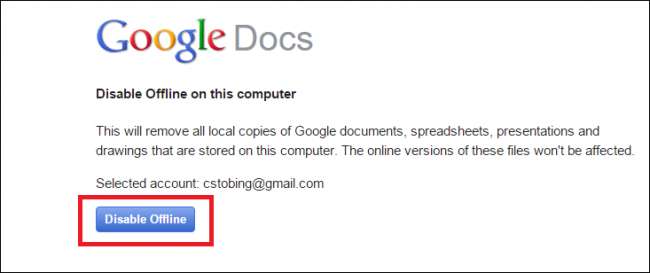
Von Ihrem mobilen Gerät
VERBUNDEN: So sparen Sie Speicherplatz durch Auslagern lokaler Dateien in die Cloud
Wenn Sie mit einem Tablet nur mit WLAN oder einem fleckigen Mobilfunkdienst von Ihrem Telefon aus unterwegs sind, kann Google Drive auch als App für das iOS- und Android-Ökosystem fungieren, mit der Sie Dokumente offline bearbeiten können.
Dazu müssen Sie zuerst die App auf Ihrem Mobilgerät öffnen und die Datei suchen, die Sie offline synchronisieren möchten. Um Platz zu sparen und zu verhindern, dass ein Telefon oder Tablet überlastet wird, können Sie mit Drive for Mobile nur Dokumente oder Tabellen für die Offline-Verwendung Datei für Datei synchronisieren.
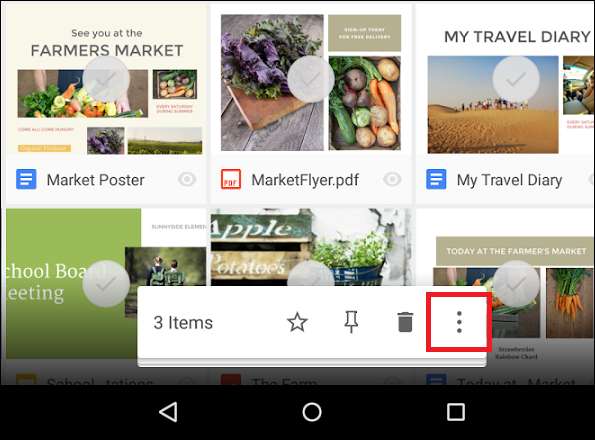
Wenn Sie die Datei gefunden haben, an der Sie arbeiten möchten, tippen Sie auf die Schaltfläche daneben, die wie drei übereinander gestapelte graue Kreise aussieht.
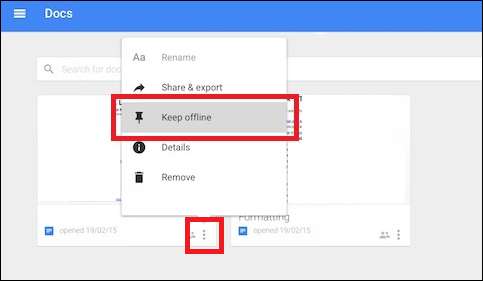
Hier sehen Sie im Untermenü die Option "Offline bleiben". Klicken Sie darauf und die Google Drive App benachrichtigt Sie, sobald Ihre Datei fertig ist!
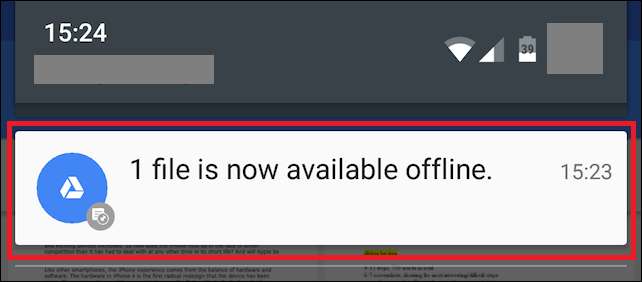
Wenn Sie eine Suite von Apps wie Microsoft Office kostengünstig ersetzen möchten, ist die Offline-Version von Google Drive eine schnelle, einfache und kostenlose Option, die genügend Funktionalität und Flexibilität bietet, damit jeder Produktivitätspionier auch im schlimmsten Internet arbeiten kann Ausfälle.







